笔记本win7无线网络红叉电脑网络连接不可用的解决方法
更新日期:2023-08-25 16:14:47
来源:转载
笔记本win7无线网络红叉电脑网络连接不可用的解决方法分享给大家,网络连接是每一天电脑必备的,就像一个人的灵魂,没有了网络,电脑等于一台废掉的机器,因此无线网络连接故障是大家最关心的问题,也是遇到最多的问题之一,一些win7系统笔记本用户常常会遇到无线网络连接不可用,并且显示一个红叉的情况。故障如下图:
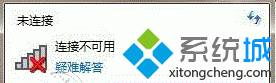
推荐:笔记本win7系统下载
解决方法:
1、确定FN快捷键已经打开,确定FN快捷键驱动,电源管理软件和无线网卡驱动正常安装;

2、确认是否开启了硬件开关,确定在更改适配器设置中已经启用无线网络;
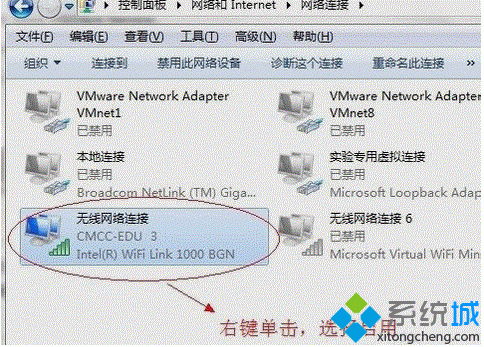
3、开启网络连接相关服务,点击开始按钮,打开“控制面板”,选择“系统和安全”,选择“管理工具”,最后选择“服务”请确定如下五个服务状态全部为“已启动”:
Network Connections
Network List Service
Network Location Awareness
Network Store Interface Service
WLAN AutoConfig
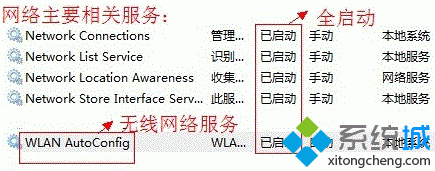
相信以上步骤检测之后你的网络问题基本都解决了,win7笔记本电脑无线网络红叉提示连接不可用的解决方法就跟大家分享到这里,如果以上操作还有问题,也可以打开系统自带的“疑难解答”功能再进行分析。更多精彩内容欢迎继续访问win7系统下载站!
- monterey12.1正式版无法检测更新详情0次
- zui13更新计划详细介绍0次
- 优麒麟u盘安装详细教程0次
- 优麒麟和银河麒麟区别详细介绍0次
- monterey屏幕镜像使用教程0次
- monterey关闭sip教程0次
- 优麒麟操作系统详细评测0次
- monterey支持多设备互动吗详情0次
- 优麒麟中文设置教程0次
- monterey和bigsur区别详细介绍0次
周
月










